Комп'ютерні публікації
Тема: Комп’ютерні публікації. Засоби створення публікації. Види публікації та їх шаблони.
Мета:
- навчальна: сформувати поняття комп’ютерної публікації, розглянути види публікацій та засоби їх створення. Формувати вміння створювати публікації, використовуючи шаблони, здійснювати пошук інформації.
- розвивальна: розвивати вміння чітко й лаконічно висловлювати думки, навички роботи у програмі MS Publisher; сприяти розвитку пізнавального інтересу до предмету інформатики, комп’ютерної техніки.
- виховна: виховувати відповідальне ставлення до навчання, дисциплінованість, інформаційну культуру користувача ПК, вміння об’єктивно оцінювати себе та інших.
Тип уроку: урок вивчення нового матеріалу.
Обладнання: мультимедійна система, комп’ютери.
Навчально-методичне забезпечення: презентації, опитувальні картки, пам’ятка уроку «Комп’ютерні публікації»,опорний конспект.
Девіз уроку:Не просто слухати, а чути.
Не просто дивитися, а бачити.
Не просто відповідати, а міркувати.
Дружно і плідно працювати.
Хід уроку.
І. Організація початку уроку
Привітання, психологічна настанова на продуктивну роботу на уроці. Вправа «Самоналаштування».
Добрий день! Хочу звернутись до Вас з проханням налаштуватись на продуктивну співпрацю на уроці, а саме …(девіз), це означає результативно працювати. Ми маємо оцінити свою діяльність на уроці.
ІІ. Актуалізація опорних знань учнів.
На попередніх уроках ви працювали з програмою Power Point. Давайте пригадаємо основні поняття попередніх тем, виконуючи інтерактивну вправу «Так» або «Ні»
Варіант 1
|
№
|
Бал |
Твердження |
Так або ні |
|
1 |
|
Створити презентацію у PowerPoint можна тільки двома способами. |
Ні |
|
2 |
|
Колекція графічних елементів пакету Microsoft Office дозволяє додати до слайда презентації не тільки малюнки та інші зображення, а також звуки та відеофрагменти. |
Так |
|
3 |
|
Інструмент «Напис» дозволяє вводити текст як безпосередньо на слайді, так і на будь – яку створену фігуру, за виключенням таких фігур, як лінії та стрілки. |
Так |
|
4 |
|
Майстер автовмісту використовує у своїй роботі ті самі макети, які доступні при створенні презентації на основі шаблонів оформлення. |
Ні |
|
5 |
|
Після вставки на слайд презентації графічного елемента його параметри вже не можна змінити. |
Ні |
|
6 |
|
Неможливо залити кольором намальовану на слайді замкнуту фігуру. |
Ні |
|
7 |
|
Щоб на панелі слайдів з’явилось контекстне меню, слід клацнути правою кнопкою миші. |
Так |
|
8 |
|
Текст, що має посилання на інші частини документа, інші документи в мережі або на нетекстові об’єкти (звук, графіку, відео) називається гіперпосилання. |
Так |
Варіант 2
|
№
|
Бал |
Твердження |
Так або ні |
|
1 |
|
Щоб завантажити програму PowerPoint потрібно виконати таку послідовність команд: Пуск → Усі програми → Стандартні → Microsoft Office PowerPoint. |
Ні |
|
2 |
|
Створити нову презентацію можна за допомогою майстра автовмісту, шаблону або пустої презентації. |
Так |
|
3 |
|
Використовувати графічні об’єкти на слайдах можна за допомогою пункту меню «Вставка» |
Так |
|
4 |
|
Ескіз шаблону можна застосовувати лише до окремого слайда. |
Ні |
|
5 |
|
Неможливо змінити параметри елементів діаграми на слайді. |
Ні |
|
6 |
|
Намалювати зображення квадрата на слайді неможливо, оскілки панель інструментів Малювання не містить кнопки «Квадрат». |
Ні |
|
7 |
|
За своєю структурою презентація – це набір слайдів. |
Так |
|
8 |
|
Файли, створені програмою MS PowerPoint, мають стандартне розширення .doc. |
Ні |
Перед вами таблиця із розміщеними твердженнями. Вам потрібно навпроти твердження, з яким ви погоджуєтесь, написати «так», навпроти твердження, з яким ви не погоджуєтесь, написати «ні».
ІІІ. Мотивація навчальної діяльності. Повідомлення теми уроку.
Сьогодні ми розпочнемо вивчати тему «Основи створення комп’ютерних публікацій». Під час вивчення цієї теми Ви будете виконувати практичні завдання та практичну роботу. Більше того, маєте можливість навчитись власноруч створювати візитну картку, вітальну листівку, виготовляти буклети чи брошури, оформляти стінгазети чи меню в кафе. Для цього треба ознайомитися з можливостями програми для створення публікацій.
Отже, тема нашого уроку «Комп’ютерні публікації.»
На слайді відображається тема уроку.
IV.Сприймання і засвоєння навчального матеріалу
- Ознайомлення з планом вивчення нової теми.
Проводиться з допомогою комп’ютерної презентації. Учні записують план в зошит.
План.
- Поняття та види комп’ютерної публікації.
- Засоби створення публікацій.
- Інтерфейс програми MS Publisher.
4. Шаблони і макети публікацій
- Види публікацій.
Пояснення матеріалу .
Попередньо окремим учням було дано випереджувальні завдання згідно першого і другого пунктів плану. Для їх пояснення було запропоновано підготувати короткі виступи по даних питаннях, які можуть супроводжуватись презентаціями, демонстраціями прийомів роботи, опорними конспектами.
1. Поняття та види комп’ютерної публікації.
Публікація — документ, що оголошується всенародно (латинською Рubliсо). Донедавна публікаціями вважали документи, виконані поліграфічним способом. Тепер статус публікацій мають також електронні документи, розташовані, зокрема, на веб-серверах, які можна переглядати за допомогою браузера.
Залежно від способу оприлюднення твору розрізняють друковані публікації і електронні. До друкованих публікацій відносять книжки, брошури, журнали, газети, бюлетені, буклети, листівки тощо. До електронних публікацій відносять документи, що розповсюджуються з використанням електронних носіїв даних(компакт-диски, дискети, флеш-носії тощо) або комп’ютерних мереж.
Тривалий час друковані публікації виготовлялися виключно в друкарні. І цим займалася ціла галузь виробництва – поліграфія. А підготовкою матеріалів до друку займалися видавництва. У багатотиражному виробництві так відбувається і сьогодні: видавництва готують макети книжок, журналів, газет і т.п, а підприємства поліграфії – друкують і за необхідності зшивають їх.
Разом з тим з широким розповсюдженням персональних комп’ютерів і високоякісних лазерних та струменевих принтерів, копіювальних апаратів набули розповсюдження так звані настільні видавничі системи.
Комп'ютерні публікації — це публікації, створені за допомогою спеціальних комп'ютерних програм.
- Засоби створення публікацій.
До засобів створення публікацій відносять настільні видавничі системи. Ці системи мають апаратну та програмну складові. До апаратної складової належить персональний комп’ютер, пристрої друку(принтер, копіювальний апарат, плотер) і пристрої введення даних(сканери, графічні планшети), а до програмної – спеціальні програми підготовки макета публікації. Усе це може розміститися на столі користувача і тому ці системи отримали назву desktop publishing (з англ. настільні публікації), або настільні видавничі системи.
Настільні видавничі системи:
-
Професійного рівня:
- QuarkXPress.
- Frame Maker.
- Adobe PageMaker.
- Adobe InDesign.
- Початкового рівня:
- Microsoft Publisher.
- PagePlus.
Можливості програми MS Publisher.
- Створювати та розповсюджувати професійно підготовлені матеріали та ділову документацію для друкування, розміщення їх в Інтернеті та використання в електронних листах;
- Створювати публікації, що містять тексти та ілюстрації, підготовлені в середовищах текстового та графічних редакторів, компонуючи ці матеріали та розміщуючи їх на різній кількості сторінок і колонок;
- Готувати оригінал-матеріали друкованої продукції(газети, журнали тощо);
- Розробляти нескладні веб-сайти та веб-сторінки.
- Інтерфейс програми MS Publisher
Завантажується програма MS Publisher командою Пуск → Усі програми → Microsoft Office → Microsoft Office Publisher
Зараз вам потрібно записати знайомі вам елементи вікна програми, яке зображене на цих аркушах, аналогічні вікнам програм, які ви вже вивчали на уроках інформатики та виробничого навчання.
(Учням роздаються аркуші з зображенням вікна програми MS Publisher)
Зараз ми з вами перевіримо ваші записи. Усі дивимось на екран.
Будова вікна програми відображається на мультимедійній системі.
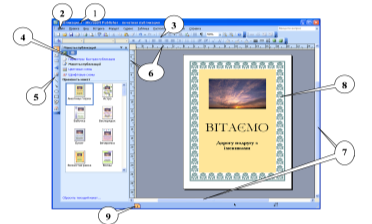
1. Рядок заголовку програми.
2. Головне меню.
3. Панелі інструментів.
4. Область завдань з командами для створення публікацій.
5. Панель інструментів Об’єкти.
6. Горизонтальна і вертикальна лінійки.
7. Смуги прокрутки.
8. Робоча область(Монтажний стіл).
9. Бірки з номерами сторінок.
- Макети публікацій.
Виклад матеріалу супроводжується презентацією.
Макети – це шаблони публікації одного типу(одного змісту, призначення), які відрізняються між собою лише кольоровим чи шрифтовим оформленням об’єктів. Макет задає загальний вигляд(структуру) публікації.
Типи макетів комп’ютерних публікацій:
- Публікації для друку. Цей розділ містить макети публікацій, призначених для подальшого роздрукування.
- Веб-вузли та електронна пошта. Цей тип макетів призначений допомогти вам створити просту веб-сторінку або публікацію, призначену для відправки у формі електронного листа.
- Набори макетів. Цей розділ містить всі макети необхідної офісної документації, витримані в єдиному стилі.
- Порожні публікації. Якщо вас не задовольняють шаблони, створені професійними дизайнерами компанії Microsoft, і ви бажаєте відчути себе справжнім митцем, спробуйте створити публікацію на основі одного з порожніх бланків.
У видавничій системі, на відміну від текстового процесора, окремі фрагменти тексту можна опрацьовувати як незалежні об'єкти. Усі тексти містяться в об'єктах-контейнерах, які називають написами (інші терміни — текстові блоки, текстові поля, поля). Саме ця властивість дає змогу комбінувати і зручно розташовувати на сторінці головні об'єкти публікації — графічні зображення і текстові фрагменти.
Елементи макета:
- Текстові поля(написи) – будь-який текст, розміщений у текстовій рамці, відображеній на екрані за допомогою пунктирних ліній.
- Елементи оформлення документа – векторні об’єкти, використовувані для оформлення комп’ютерної публікації: різноманітні візерунки, узори тощо.
- Малюнки(зображення, фотографії) – це підготовлені або відредаговані за допомогою графічного редактора растрові зображення, якість яких суттєво змінюється внаслідок масштабування.
Для створення нової публікації виконують команду Файл → Створити → Нова публікація → Почати з макету → Публікації для друку.
Для форматування напису призначене вікно Формат напису, яке можна викликати командою Формат напису із контекстного меню.
Щоб змінити шрифт текстових полів публікації, в області завдань Параметри слід обрати посилання Шрифтові схеми. У наведеному списку Застосувати шрифтову схему вибрати потрібну.
Для зміни вигляду елементів оформлення всього документа, в області завдань вибрати посилання Кольорові схеми.
Щоб змінити макет публікації в області завдань вибирають Макети публікацій, а після цього у списку Застосувати макет вибрати новий макет.
На останньому етапі створення публікації пунктирні лінії забирають командою Вигляд → Межі і направляючі.
Файли, створенні програмою MS Publisher, мають стандартне розширення .pub.
Я попередньо підготувала опорний конспект даного питання і пропоную вам вклеїти його у робочий зошит.
V.Практичне завдання. Створення публікації.
Інструктаж з правил техніки безпеки.
Учні виконують комплекс вправ для зняття зорової втоми (через 15 хвилин після початку роботи )
Виконання вправ з підручника №4, №3, с.176.
Інструктивна картка
- В папці Мої документи створити папку Комп’ютерні публікації.
- Завантажити програму MS Publisher.
- Створити візитку та вітальну листівку, використовуючи команду з Області завдань – публікація до друку.
- Зберегти створені публікації в папці Комп’ютерні публікації під іменем Візитка(Листівка)_Прізвище.pub.
- Віддрукувати створену публікацію.
VI.Узагальнення та систематизація вивченого матеріалу.
А зараз ми перевіримо, як ви засвоїли даний матеріал. Для цього вам слід вибрати правильну відповідь на тестові завдання, які відображені за допомогою мультимедійної системи. Якщо ви знаєте правильну відповідь, піднімайте руку.









VІI. Підсумок уроку. Оцінювання навчальних досягнень.
Цю тему ви будете використовувати в житті. З метою оцінювання вашої діяльності на уроці рекомендую заповнити «Анкету самооцінки навчальних досягнень» за критеріями.
Анкета самооцінки
Прізвище, ім’я _________________________
|
№ з/п |
Вид діяльності на уроці |
Бал навчального досягнення |
Бали |
|
|
1 |
Інтерактивна вправа «Так» або «Ні» |
|
0-4 бали |
|
|
2 |
Робота учня на уроці: тести «Перевір себе», рівень засвоєння теми». |
|
0-4 бали |
|
|
3 |
Виконання практичного завдання |
|
0-4 бали |
|
|
|
Всього набраних балів |
|
|
|
VIІI.Рефлексія
IХ.Домашнє завдання.
- Вивчити п.2.9, с.166 – 175, Й.Я.Ривкінд «Інформатика», 10 кл.
- Запитання №1-8, с.175.
- Творче завдання на перспективу: знайти матеріал та зберегти його в електронному вигляді для створення бюлетеня на тему «Сім чудес світу і України".
Висновок:
Немає нічого сильнішого за знання, воно завжди і в усьому переважає…
Платон.
Додаток :






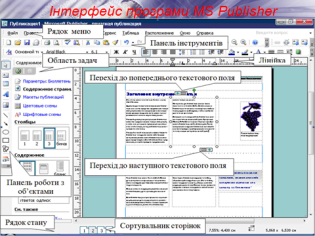


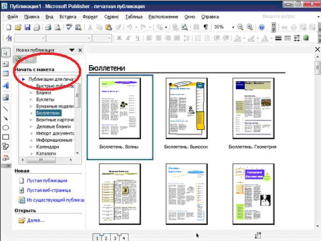
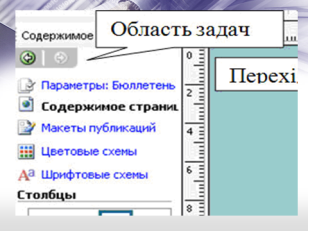




про публікацію авторської розробки
Додати розробку
